Cách đổi màn hình máy tính là một thủ thuật nhỏ nhưng mang lại hiệu quả lớn trong việc cá nhân hóa trải nghiệm sử dụng máy tính. Thay đổi hình nền không chỉ giúp bạn “F5” lại không gian làm việc, mà còn tạo cảm hứng và tăng năng suất một cách đáng kể.
Bạn có bao giờ cảm thấy nhàm chán với hình nền máy tính mặc định? Bạn muốn biến chiếc máy tính trở thành một “tác phẩm nghệ thuật” thể hiện cá tính riêng? Bài viết này của Dolozi sẽ hướng dẫn bạn chi tiết cách thay đổi hình nền trên Windows 10 và Windows 11 một cách đơn giản và nhanh chóng.

Nội dung bài viết
Hướng dẫn chi tiết cách đổi màn hình máy tính
Có nhiều cách đổi màn hình máy tính khác nhau, tùy thuộc vào phiên bản Windows bạn đang sử dụng và sở thích cá nhân. Dưới đây là hai phương pháp phổ biến và dễ thực hiện nhất:
Cách 1: Đổi hình nền máy tính bằng menu Personalize
Đây là phương pháp trực quan và dễ thực hiện, phù hợp với mọi đối tượng người dùng.
Bước 1: Nhấn chuột phải vào một khoảng trống bất kỳ trên màn hình desktop. Một menu ngữ cảnh sẽ hiện ra, bạn chọn “Personalize” (Cá nhân hóa).

Bước 2: Trong cửa sổ Settings hiện ra, bạn tìm đến mục “Background” (Hình nền). Tại đây, bạn sẽ thấy một menu xổ xuống với các tùy chọn sau:
- Picture: Chọn một hình ảnh tĩnh làm hình nền.
- Solid color: Chọn một màu đơn sắc làm hình nền.
- Slideshow: Tạo một trình chiếu ảnh từ một thư mục chứa nhiều hình ảnh.
Trong trường hợp này, chúng ta sẽ chọn “Picture” để đổi hình nền bằng một ảnh có sẵn.
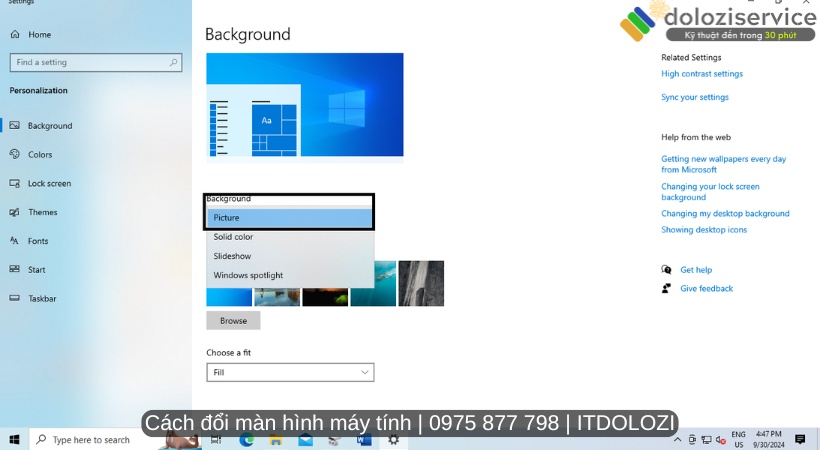
Bước 3: Tiếp theo, bạn nhấn vào nút “Browse” (Duyệt) để chọn hình ảnh mà bạn muốn đặt làm hình nền.

Bước 4: Một cửa sổ File Explorer sẽ hiện ra. Bạn tìm đến thư mục chứa hình ảnh bạn muốn sử dụng (ví dụ: Downloads, Pictures,…). Chọn ảnh và nhấn “Choose picture” (Chọn ảnh).

Ngay lập tức, hình nền máy tính của bạn sẽ được thay đổi thành hình ảnh bạn vừa chọn.
Lưu ý:
- Bạn có thể tùy chỉnh cách hình ảnh hiển thị trên màn hình bằng cách chọn các tùy chọn trong mục “Choose a fit” (Chọn chế độ hiển thị). Các tùy chọn bao gồm: Fill (Lấp đầy), Fit (Vừa vặn), Stretch (Kéo giãn), Tile (Xếp gạch), Center (Canh giữa), Span (Trải dài).
- Nếu bạn muốn sử dụng nhiều hình ảnh và thay đổi chúng một cách tự động, hãy chọn “Slideshow” trong mục “Background”. Sau đó, bạn chọn một thư mục chứa các hình ảnh bạn muốn sử dụng và đặt thời gian chuyển đổi giữa các ảnh.
Cách 2: Đổi hình nền máy tính trực tiếp từ File Explorer
Đây là phương pháp nhanh chóng và tiện lợi, đặc biệt khi bạn đang duyệt ảnh trong File Explorer và muốn đặt một ảnh nào đó làm hình nền ngay lập tức.
Bước 1: Mở File Explorer và tìm đến thư mục chứa hình ảnh bạn muốn đặt làm hình nền.
Bước 2: Nhấn chuột phải vào hình ảnh đó. Một menu ngữ cảnh sẽ hiện ra, bạn chọn “Set as desktop background” (Đặt làm hình nền).


Ngay lập tức, hình ảnh bạn chọn sẽ được đặt làm hình nền máy tính.
Một số lưu ý quan trọng khi đổi hình nền máy tính
- Chọn ảnh có độ phân giải phù hợp: Để hình ảnh hiển thị sắc nét và không bị vỡ, bạn nên chọn ảnh có độ phân giải tương đương hoặc lớn hơn độ phân giải màn hình máy tính của bạn.
- Lựa chọn hình ảnh chất lượng cao: Hình ảnh chất lượng cao sẽ giúp màn hình máy tính của bạn trở nên sống động và đẹp mắt hơn.
- Cân nhắc về màu sắc và độ tương phản: Màu sắc và độ tương phản của hình nền có thể ảnh hưởng đến khả năng đọc các biểu tượng và văn bản trên màn hình. Bạn nên chọn hình nền có màu sắc hài hòa và độ tương phản phù hợp.
- Sử dụng hình ảnh cá nhân: Đặt ảnh gia đình, bạn bè, hoặc những kỷ niệm đẹp làm hình nền sẽ giúp bạn cảm thấy vui vẻ và thư giãn hơn khi sử dụng máy tính.
- Thay đổi hình nền thường xuyên: Thay đổi hình nền thường xuyên sẽ giúp bạn tránh cảm giác nhàm chán và tạo sự mới mẻ cho không gian làm việc của mình.
Vài điều cần lưu ý khi chọn dịch vụ sửa chữa máy tính uy tín tại TP.HCM và Hà Nội
Trong quá trình sử dụng máy tính, không thể tránh khỏi những lúc gặp sự cố về phần cứng hoặc phần mềm. Việc tìm kiếm một dịch vụ sửa chữa máy tính uy tín và chuyên nghiệp là vô cùng quan trọng để đảm bảo máy tính của bạn được khắc phục một cách nhanh chóng và hiệu quả. Dưới đây là một vài lưu ý quan trọng khi lựa chọn dịch vụ sửa chữa máy tính tại các thành phố lớn như TP.HCM và Hà Nội:
- Tìm hiểu về uy tín của trung tâm: Tham khảo ý kiến từ bạn bè, người thân, hoặc tìm kiếm thông tin trên các diễn đàn, trang web đánh giá để biết về uy tín và chất lượng dịch vụ của các trung tâm sửa chữa máy tính.
- Kiểm tra chứng chỉ và kinh nghiệm của kỹ thuật viên: Đảm bảo rằng các kỹ thuật viên có chứng chỉ chuyên môn và kinh nghiệm trong việc sửa chữa các loại máy tính khác nhau.
- Yêu cầu báo giá chi tiết trước khi sửa chữa: Trước khi đồng ý sửa chữa, bạn nên yêu cầu trung tâm cung cấp báo giá chi tiết về các hạng mục sửa chữa và linh kiện thay thế (nếu có).
- Đảm bảo về chế độ bảo hành: Hỏi rõ về chế độ bảo hành sau khi sửa chữa để đảm bảo quyền lợi của bạn trong trường hợp máy tính gặp lại sự cố tương tự.
- So sánh giá cả giữa các trung tâm: Không nên chọn trung tâm có giá quá rẻ so với mặt bằng chung, vì có thể chất lượng dịch vụ và linh kiện không đảm bảo.
Tại các thành phố lớn như TP.HCM và Hà Nội, bạn có thể dễ dàng tìm thấy các trung tâm sửa chữa máy tính. Tuy nhiên, việc lựa chọn một địa chỉ uy tín và chất lượng là điều vô cùng quan trọng. Hãy dành thời gian tìm hiểu và so sánh để đưa ra quyết định tốt nhất.
Nếu Bạn đang kiếm tìm một dịch vụ sửa chữa máy tính uy tín và chuyên nghiệp tại khu vực miền Nam và miền Bắc, Dolozi là một lựa chọn đáng tin cậy. Với đội ngũ kỹ thuật viên giàu kinh nghiệm và tận tâm, Dolozi cam kết mang đến cho bạn những dịch vụ sửa chữa chất lượng cao, nhanh chóng và hiệu quả.
Dolozi cung cấp dịch vụ sửa chữa tại nhà khu vực Hồ Chí Minh, Bình Dương, Đồng Nai, Hà Nội cam kết chất lượng và uy tín!
📞 Hotline: 0975-877-798
📅 Booking: dolozi.com/dat-lich-hen
💬 Facebook: facebook.com/dolozicom
📧 Email: admin@dolozi.com
🕒 Giờ làm việc: 8:00 AM – 7:00 PM (Thứ Hai đến Chủ Nhật)
Tổng kết
Việc cách đổi màn hình máy tính không chỉ là một thao tác đơn giản mà còn là một cách để bạn thể hiện cá tính và tạo sự hứng khởi trong công việc. Hãy thử áp dụng những hướng dẫn trên và biến chiếc máy tính của bạn trở nên độc đáo và ấn tượng hơn!
Ngoài ra, nếu bạn gặp bất kỳ vấn đề nào liên quan đến máy tính, đừng ngần ngại liên hệ với Dolozi để được hỗ trợ và tư vấn một cách tốt nhất. Chúng tôi luôn sẵn sàng phục vụ bạn với dịch vụ chuyên nghiệp và tận tâm.
Ví dụ, nếu bạn ở khu vực Gò Vấp, đường Nguyễn Oanh, hoặc các chung cư như Cityland Park Hills, hãy liên hệ Dolozi để được hỗ trợ nhanh chóng. Hoặc nếu bạn ở Hà Nội, khu vực Cầu Giấy, đường Xuân Thủy, các khu dân cư như Dịch Vọng Hậu, chúng tôi cũng sẵn sàng phục vụ.
Xem thêm: Hướng dẫn cách đặt mật khẩu máy tính nhanh chóng
Câu hỏi thường gặp về đổi màn hình máy tính
Hỏi: Làm sao để đổi hình nền máy tính trên Windows 7?
Trả lời: Trên Windows 7, bạn click chuột phải vào desktop, chọn Personalize, sau đó chọn Desktop Background để thay đổi hình nền.
Hỏi: Hình nền máy tính của tôi bị vỡ, làm sao để khắc phục?
Trả lời: Hãy chọn ảnh có độ phân giải cao hơn hoặc tương đương với độ phân giải màn hình máy tính của bạn.
Hỏi: Làm sao để tạo slideshow hình nền trên Windows 10?
Trả lời: Trong phần Background settings, chọn Slideshow, sau đó chọn thư mục chứa ảnh và thiết lập thời gian chuyển ảnh.
Hỏi: Tôi có thể sử dụng hình ảnh động làm hình nền không?
Trả lời: Windows không hỗ trợ trực tiếp hình ảnh động làm hình nền. Bạn có thể sử dụng phần mềm của bên thứ ba để thực hiện việc này.
Keyword tags: cách đổi màn hình máy tính, hình nền máy tính, personalize, desktop background, Windows 10, Windows 11, mẹo máy tính, thủ thuật Windows.
Điểu Hoàng Phúc, 33 tuổi, là một chuyên gia hàng đầu trong lĩnh vực công nghệ thông tin (CNTT) với hơn 10 năm kinh nghiệm thực chiến. Không chỉ là một kỹ thuật viên lành nghề, anh còn là nhà sáng lập và giám đốc của Dolozi, thương hiệu cung cấp dịch vụ sửa chữa và bảo trì hệ thống IT uy tín tại khu vực miền Nam và miền Bắc.


